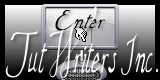Little Girl Wonderland

Puedes encontrar el tutorial original aqui
Gracias a Blue fay por dejarme traducir tus tutoriales
Danke Blue fay mir erlaubt zu haben zu übersetzen Ihr tutoriels
Este tutorial es una creación personal de Annemarie. Cualquier parecido con otro no será mas que una coincidencia. Por favor, te pido que respetes su trabajo.
Recuerda que el copy de los tubes utilizados pertenece a sus creadores
Muchas gracias a los grupos de intercambio de material que nos proporcionan estos maravillosos tubes
Ha sido traducido con la versión X del Psp. Puedes utilizar otras
Tanto el tutorial como mi traducción están registrados en
Para la realización de este tutorial vas a necesitar:
Paint Shop Pro
Filtros :
I.C.Net Software , Filters Unlimited 2.0: aqui
Si quieres puedes ayudarte de la regla para situarte en la realización del tutorial
Marcador (Arrastra con el raton)

No te olvides de guardar tu trabajo de contínuo
Abrir los tubes en el Psp. Duplicarlos (shift+D) y cerrar los originales
Comencemos!!
1.-
Activar el tube Bluefay " Wonderland Rahmen "
Será la base de nuestro tutorial
No te olvides de trabajar sobre una copia
2.-
Activar el tube Bluefay Tube " Glitter "
3.-
Edición_ Copiar
Cerrar el tube
4.-
Volvemos a nuestra imagen principal
Edición_ Pegar como nueva capa
Capas_ Organizar_ Enviar abajo
5.-
Activar el tube " LittleGirl3 "
6.-
Edición_ Copiar
Cerrar el tube
7.-
Edición_ Pegar como nueva capa
Colocar en la esquina inferior izquierda
Ver captura

8.-
Situaros en la capa de más arriba ; el tube " Wonderland Rahmen "
9.-
Activar el tube " Efeu "
10.-
Edición_ Copiar
11.-
Edición_ Pegar como nueva capa
Colocar en la parte superior derecha
Ver captura

12.-
Efectos_ Efectos 3D_ Sombra en el color negro
2_ 2_ 50_ 5
13.-
Activar el tube " Botanicals1 "
14.-
Edición_ Copiar
Cerrar el tube
15.-
Edición_ Pegar como nueva capa
Colocar en la parte inferior derecha

16.-
Efectos_ Efectos 3D_ Sombra en el color negro
2_ 2_ 50_ 5
(mismos valores que la vez anterior)
17.-
Activar el tube " Botanicals2 "
18.-
Edición_ Copiar
Cerrar el tube
19.-
Edición_ Pegar como nueva capa
Colocar en la parte inferior derecha

20.-
Efectos_ Efectos 3D_ Sombra en el color negro
2_ 2_ 50_ 5
(mismos valores que la vez anterior)
21.-
Activar el tube " Flowers and the birds-1-2 "
22.-
Edición_ Copiar
Cerrar el tube
23.-
Edición_ Pegar como nueva capa
Colocar en la parte inferior derecha (igual que antes)

24.-
Efectos_ Efectos 3D_ Sombra en el color negro
2_ 2_ 50_ 5
(mismos valores que la vez anterior)
25.-
Activar el tube " Grass-9 "
26.-
Edición_ Copiar
Cerrar el tube
27.-
Edición_ Pegar como nueva capa
Colocar en la parte inferior derecha (igual que antes)

28.-
Efectos_ Efectos 3D_ Sombra en el color negro
2_ 2_ 50_ 5
(mismos valores que la vez anterior)
29.-
Capas_ Fusionar visibles
30.-
De nuevo
Efectos_ Efectos 3D_ Sombra en el color negro
2_ 2_ 50_ 5
(mismos valores que la vez anterior)
31.-
Capas_ Duplicar
32.-
Elegir un color claro , pero no muy vivo en vuestra imagen
En el ejemplo el color #12340e
33.-
Situaros sobre la capa de la base en la pila de capas
Capas_ Nueva capa de trama
Capas_ Organizar_ Desplazar hacia abajo
Llenar con el color que habéis elegido
34.-
Situaros en la capa inmediatamente superior
35.-
Capas_ Fusionar con la capa inferior
36.-
Efectos_ Efectos de la Imagen_ Mosaico Integrado
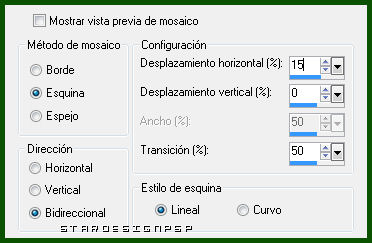
37.-
Ajustar_ Desenfocar_ Desenfoque Gaussiano_ 45
38.-
Efectos_ Complementos_ I.C.Net Software / Filters Unlimited 2.0 / Paper Textures / Cotton Paper , Fine
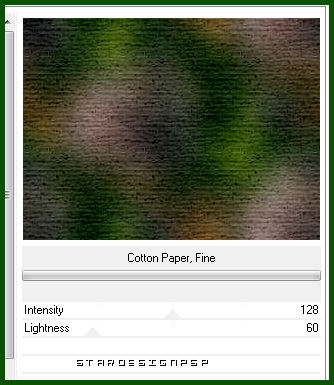
39.-
Situaros sobre la capa de más arriba en la pila de capas
40.-
Activar el tube " FairyDust "
41.-
Edición_ Copiar
42.-
Edición_ Pegar como nueva capa
Colocar en la parte superior izquierda
Ver captura

Capas_ Modo de capas_ Sobreexponer
44.-
Capas_ Fusionar visibles
45.-
Selecciones_ Seleccionar todo
Selecciones_ Modificar_ Contraer_ 10 pixels
Selecciones_ Invertir
46.-
Ajustar_ Desenfocar_ Desenfoque Gaussiano_ 25
47.-
Efectos_ Efectos 3D_ Sombra en el color negro
5_ 5_ 50_ 8
Repetir la sombra con los valores en negativo
-5_ -5_ 50_ 8
48.-
Selecciones_ Anular selección
49.-
Ajustar_ Matiz y Saturación_ Matiz/ saturación/ Luminosidad
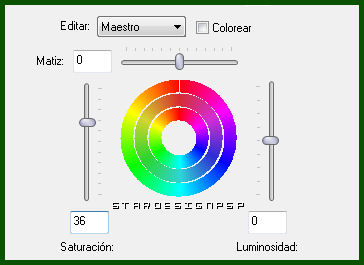
Firmar vuestro trabajo
Guardar en formato Jpg optimizado
* * *
Confío que te hayas divertido haciendo este tutorial
Gracias por haberlo hecho o interpretado
Si tienes alguna duda sobre este tutorial puedes enviar un correo a Annemarie o a mi. Cualquiera de las dos intentaremos solucionar cuanto antes el problema
© by BlueFay